Windows 10에서 디스크 또는 파티션을 읽기 전용으로 만들기
권장: Windows 문제를 해결하고 시스템 성능을 최적화하려면 여기를 클릭하십시오.
이전 기사 중 하나에서 방법에 대해 다루었습니다. 쓰기 방지 이동식 USB 드라이브. 오늘은 타사 도구를 사용하지 않고 특정 비이동식 디스크 파티션 또는 전체 디스크 드라이브를 쓰기 보호하는 방법을 살펴보겠습니다.
광고
디스크를 쓰기 방지로 만드는 데는 여러 가지 이유가 있습니다. 일부 환경에서는 추가 보안 옵션으로 유용할 수 있습니다. 드라이브나 파티션에 대해 쓰기 방지를 활성화하면 읽기 전용이 됩니다. 어떻게 할 수 있는지 봅시다.
Windows 10에서 디스크를 읽기 전용으로 만들려면, 다음을 수행합니다.
- 열기 상승된 명령 프롬프트.

- 입력 또는 복사-붙여넣기 디스크 파트 를 누르고 입력하다 열쇠. 그러면 DiskPart가 시작됩니다. DiskPart는 Windows 10과 함께 번들로 제공되는 텍스트 모드 명령 인터프리터입니다. 이 도구를 사용하면 스크립트를 사용하거나 명령 프롬프트에서 직접 입력하여 개체(디스크, 파티션 또는 볼륨)를 관리할 수 있습니다.
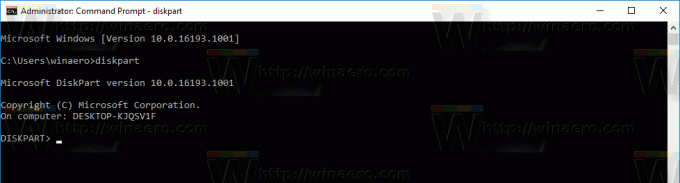
- DiskPart에서 다음 명령을 입력합니다.
디스크 나열
출력에서 읽기 전용으로 만들려는 디스크를 확인합니다.

- 필요한 디스크를 계속 사용하려면 디스크를 "선택"해야 합니다.
다음 명령에서는 이전 명령에서 얻은 디스크 번호를 사용합니다.디스크 DISK_NUMBER 선택
예를 들어 디스크 #1이 필요합니다.

- 전체 디스크를 읽기 전용으로 만들려면 다음 명령을 입력합니다.
속성 디스크 세트 읽기 전용
디스크의 모든 파티션은 읽기 전용이 됩니다.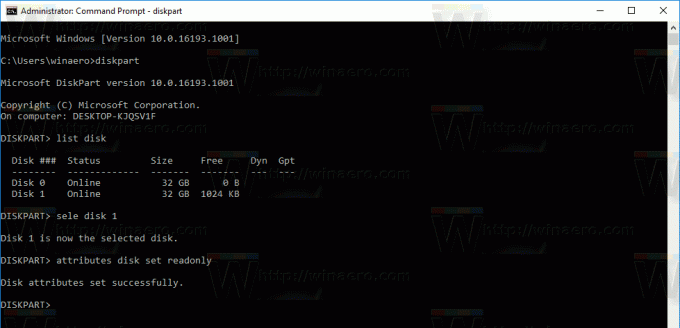
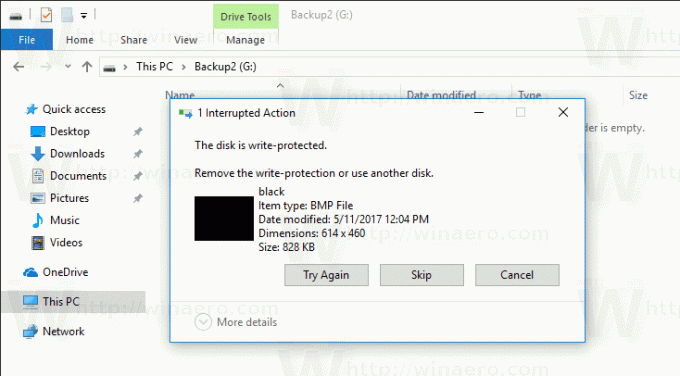
실행 취소 명령은
속성 디스크 지우기 읽기 전용
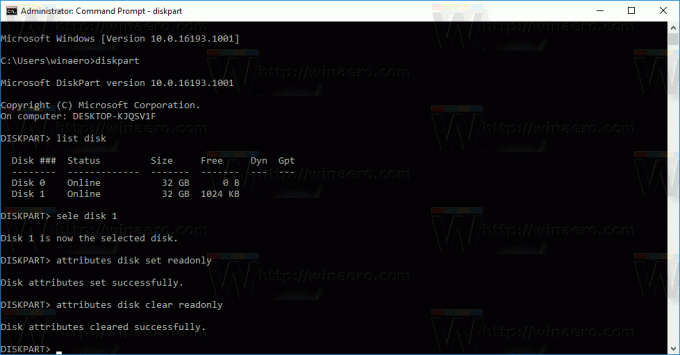
Windows 10에서 파티션을 읽기 전용으로 만들려면, 다음을 수행합니다.
- 열기 상승된 명령 프롬프트.

- 입력 또는 복사-붙여넣기 디스크 파트 를 누르고 입력하다 열쇠.
- 특정 파티션을 찾으려면 다음을 입력하십시오.
목록 볼륨

- 다음 명령을 입력하여 필요한 볼륨을 "선택"합니다.
볼륨 VOLUME_NUMBER 선택
볼륨 번호를 이전 명령에서 얻은 번호로 바꿉니다.

- 다음 명령을 사용하여 읽기 전용으로 만드십시오.
속성 볼륨 세트 읽기 전용

지정된 볼륨은 읽기 전용이 됩니다.
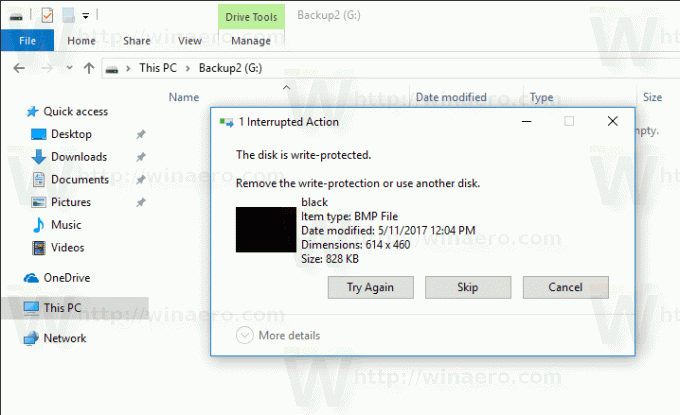
실행 취소 명령은 다음과 같습니다.
속성 볼륨 지우기 읽기 전용
그게 다야
권장: Windows 문제를 해결하고 시스템 성능을 최적화하려면 여기를 클릭하십시오.

